Khôi phục ảnh đã bị xóa trên Facebook là một vấn đề phổ biến mà nhiều người dùng gặp phải. Đôi khi, chúng ta vô tình xóa đi những bức ảnh quan trọng mà không biết cách khôi phục chúng. Nếu bạn đang đối mặt với tình huống này và không biết phải làm thế nào, hãy cùng theo chân Công Ty Quảng Cáo Marketing Online Limoseo để biết cách khôi phục ảnh đại diện đã xóa trên Facebook thông qua điện thoại di động hoặc máy tính cá nhân.

MỤC LỤC
1. Cách khôi phục ảnh đại diện đã xóa trên Facebook bằng điện thoại
Cách khôi phục ảnh đại diện đã xóa trên Facebook bằng thiết bị di động không quá phức tạp. Dưới đây, chúng tôi sẽ giới thiệu đến bạn hướng dẫn nhanh và hướng dẫn chi tiết cách thực hiện việc này:
1.1. Hướng dẫn nhanh cách khôi phục ảnh đại diện đã xóa trên Facebook bằng điện thoại
- Bước 1: Mở Facebook sau đó nhấn biểu tượng 3 dấu gạch ngang ở góc trên bên phải.
- Bước 2: Chọn Cài Đặt & Quyền Riêng Tư > Cài Đặt.
- Bước 3: Kéo xuống Thông Tin Của Bạn Trên Facebook > Chọn Tải Thông Tin Của Bạn Xuống.
- Bước 4: Nhấn vào Ảnh và Video > Tạo File > Đợi quá trình tạo và nhấn Tải Xuống.
- Bước 5: Mở file đã tải xuống > Nhấn Giải Nén và xem.
1.2. Hướng dẫn chi tiết cách khôi phục ảnh đại diện đã xóa trên Facebook bằng điện thoại
Để lấy lại hình ảnh đã xóa trên Facebook bằng điện thoại, bạn cần thực hiện như sau:
- Bước 1: Mở ứng dụng Facebook > Chọn biểu tượng 3 dấu gạch ngang ở góc trên phải.
- Bước 2: Chọn Cài Đặt & Quyền Riêng Tư > Cài Đặt trong menu xổ xuống.
- Bước 3: Kéo xuống Thông Tin Của Bạn Trên Facebook > Chọn Tải Thông Tin Của Bạn Xuống.
- Bước 4: Trong phần Yêu Cầu Bản Sao, chọn Ảnh và Video.
- Bước 5: Tuỳ chỉnh Khoảng Ngày, Định Dạng, Chất Lượng Phương Tiện theo nhu cầu cá nhân > Nhấn Tạo File. Gợi ý: Giới hạn khoảng ngày gần nhau để loại bỏ dữ liệu không cần thiết, tăng tốc quá trình tạo dữ liệu.
- Bước 6: Trong phần Bản Sao Hiện Có, chọn Tải Xuống.
- Bước 7: Mở file đã tải xuống > Nhấn Giải Nén.
Sau khi giải nén, bạn có thể xem toàn bộ dữ liệu hình ảnh của mình trên Facebook theo khoảng thời gian bạn chọn. Đừng quên kiểm tra các phụ kiện công nghệ giảm giá tại Thế Giới Di Động để cập nhật những ưu đãi tốt nhất!
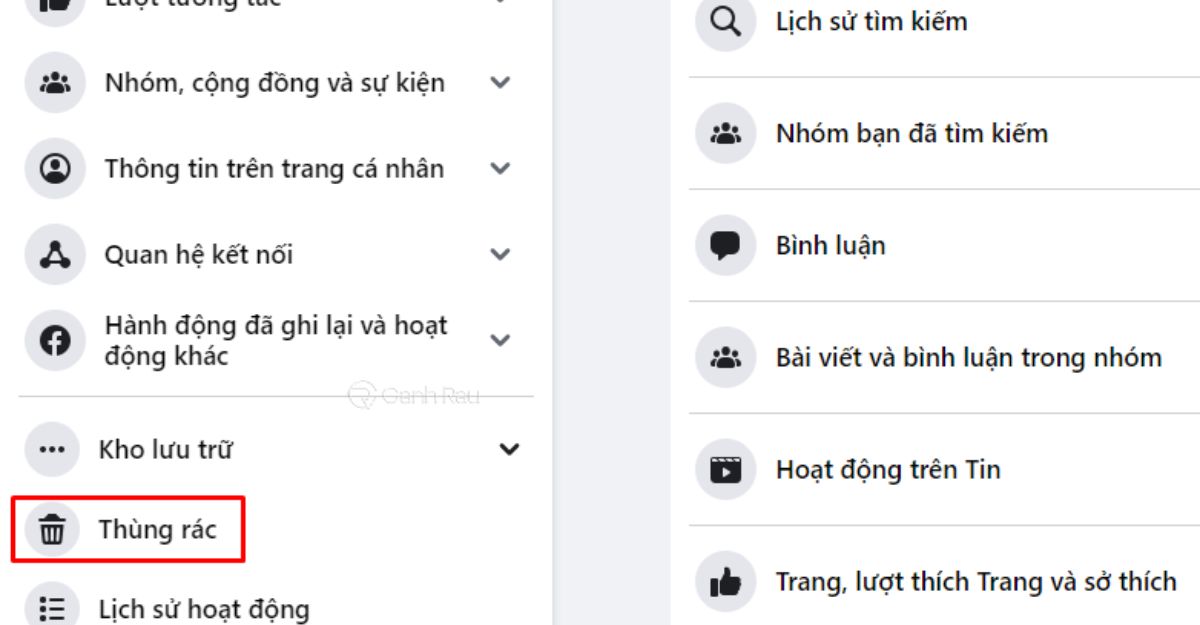
2. Cách khôi phục ảnh đại diện đã xóa trên Facebook máy tính
Cách khôi phục ảnh đại diện đã xóa trên Facebook thông qua máy tính cá nhân rất đơn giản, cũng tương tự với cách thực hiện trên điện thoại. Dưới đây, chúng tôi sẽ giới thiệu đến bạn hướng dẫn nhanh và hướng dẫn chi tiết cách thực hiện việc này:
2.1. Hướng dẫn nhanh cách khôi phục ảnh đại diện đã xóa trên Facebook bằng máy tính
Truy cập Facebook trên máy tính > Chọn biểu tượng tam giác ngược ở góc trên bên phải màn hình > Chọn Cài Đặt & Quyền Riêng Tư > Nhấn vào Cài Đặt > Chọn Thông Tin Của Bạn Trên Facebook > Chọn Tải Thông Tin Của Bạn Xuống > Chọn Ảnh và Video > Nhấn Tạo File > Nhấn Tải Xuống và giải nén tập tin vừa tải xuống và xem.
2.2. Hướng dẫn chi tiết cách khôi phục ảnh đại diện đã xóa trên Facebook bằng máy tính
Để lấy lại hình ảnh đã xóa trên Facebook bằng máy tính, bạn có thể tham khảo các thao tác sau đây:
- Bước 1: Truy cập Facebook > Chọn biểu tượng tam giác ngược ở góc trên bên phải màn hình > Chọn Cài Đặt & Quyền Riêng Tư.
- Bước 2: Chọn Cài Đặt.
- Bước 3: Chọn Thông Tin Của Bạn Trên Facebook > Chọn Tải Thông Tin Của Bạn Xuống.
- Bước 4: Trong phần Yêu Cầu Bản Sao, chọn Ảnh và Video > Tuỳ chọn Khoảng Ngày, Định Dạng, Chất Lượng Phương Tiện theo nhu cầu > Nhấn Tạo File.
Gợi ý: Hạn chế nội dung sao lưu bằng cách giới hạn khoảng thời gian, giúp quá trình tạo dữ liệu diễn ra nhanh chóng. - Bước 5: Trong phần Bản Sao Hiện Có, nhấn Tải Xuống.
- Bước 6: Chuột phải vào tập tin vừa tải xuống ở góc trái phía dưới màn hình > Chọn Hiển Thị Trong Thư Mục.
- Bước 7: Chuột phải vào tập tin vừa tải xuống > Chọn Extract Here.
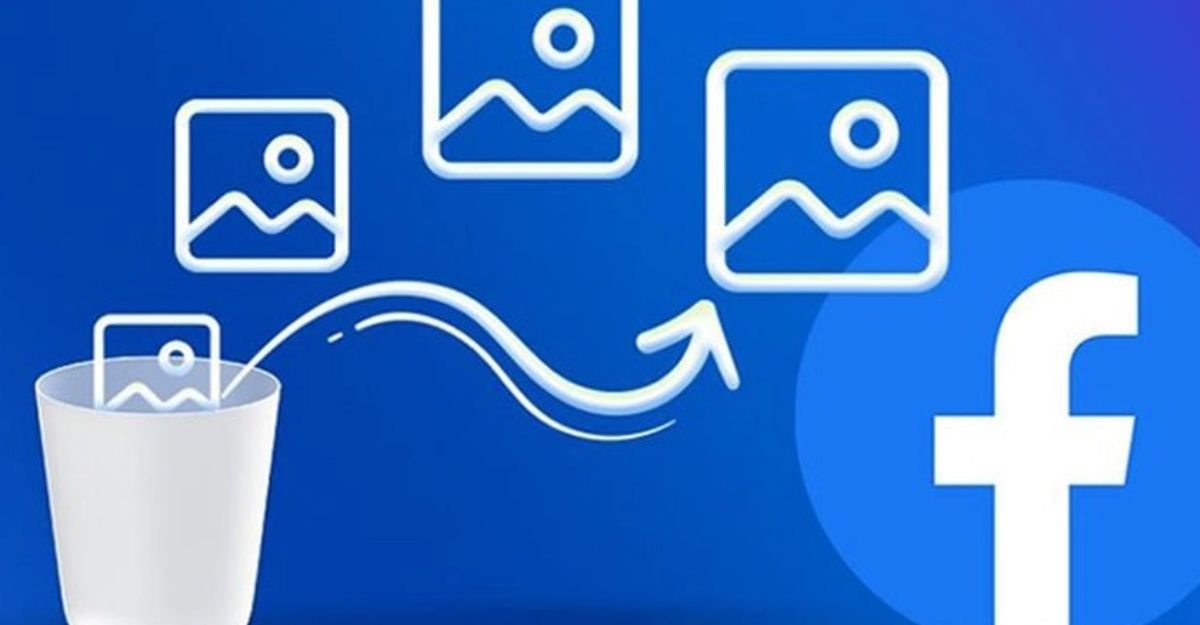
3. Cách khôi phục ảnh đã bị xóa vĩnh viễn trên Facebook
Khôi phục ảnh đã bị xóa vĩnh viễn trên Facebook không còn là vấn đề khó khăn nếu bạn làm theo hướng dẫn chi tiết dưới đây. Dù bạn sử dụng điện thoại di động hay máy tính, việc lấy lại những hình ảnh quan trọng đã bị xóa là hoàn toàn khả thi.
Do đó, bên cạnh việc chia sẻ cách khôi phục ảnh đại diện đã xóa trên Facebook, Limoseo cũng sẽ giới thiệu đến bạn phương pháp khôi phục lại ảnh đã bị xóa vĩnh viễn trên ứng dụng Facebook.

3.1. Cách khôi phục ảnh đã xóa trên Facebook bằng điện thoại iPhone
Để khôi phục những bức ảnh đã bị xóa trên Facebook thông qua điện thoại, bạn chỉ cần tuân theo các bước sau đây:
- Bước 1: Đăng nhập vào tài khoản Facebook qua ứng dụng trên điện thoại.
- Bước 2: Chọn biểu tượng 3 dấu gạch ngang ở góc trên bên phải của màn hình.
- Bước 3: Trong menu xuống, vào Cài đặt & Quyền riêng tư và chọn Cài đặt.
- Bước 4: Chọn Thông tin của bạn trên Facebook và chọn Tải thông tin của bạn xuống.
- Bước 5: Trong phần Yêu cầu bản sao, chọn Ảnh và video, sau đó nhấn Tạo File và đợi quá trình tải xuống hoàn tất.
- Bước 6: Bạn có thể tùy chọn Khoảng ngày, Định dạng, Chất lượng phương tiện theo nhu cầu cá nhân và nhấn Tạo File.
- Bước 7: Sau khi tập tin Bản sao hiện có được tạo ra, nhấn Tải xuống.
- Bước 8: Mở tập tin đã tải về và nhấn Giải nén để xem những hình ảnh đã bị xóa.
3.2. Cách khôi phục ảnh đã xóa trên Facebook bằng máy tính
Để khôi phục những bức ảnh đã bị xóa trên Facebook thông qua máy tính, bạn chỉ cần tuân theo các bước sau đây:
- Bước 1: Truy cập trang cá nhân của bạn trên Facebook. Nhấn vào biểu tượng tam giác ngược ở góc trên bên phải màn hình và chọn phần Cài đặt & Quyền riêng tư.
- Bước 2: Tiếp theo, chọn Cài đặt.
- Bước 3: Trong phần Thông tin của bạn trên Facebook, chọn Tải thông tin của bạn xuống.
- Bước 4: Trong mục Yêu cầu bản sao hiện ra, nhấn vào Ảnh và Video. Tùy chỉnh Khoảng thời gian, Định dạng ảnh và Chất lượng theo mong muốn và nhấn Tạo File.
- Bước 5: Sau khi tạo xong tập tin, nhấn Tải xuống.
- Bước 6: Click chuột phải vào tập tin đã tải về góc dưới bên trái màn hình và chọn Hiển thị trong thư mục.
- Bước 7: Tiếp theo, chuột phải vào tập tin và chọn Extract Here để giải nén tập tin.
Sau khi hoàn tất quá trình giải nén, bạn có thể mở tập tin và xem lại toàn bộ nội dung cũng như hình ảnh và video trên Facebook, tất cả sẽ tương ứng với khoảng thời gian bạn đã chọn. Đừng để mất mát dữ liệu quan trọng khi có thể khôi phục chúng một cách dễ dàng như vậy.
Sau khi giải nén, bạn có thể mở file và xem toàn bộ nội dung, bao gồm hình ảnh và video trên Facebook của bạn, tương ứng với khoảng thời gian bạn đã chọn.
Trên đây là một số thủ thuật bạn có thể dễ dàng cách khôi phục ảnh đại diện đã xóa trên Facebook. Chỉ với các bước đơn giản và nhanh chóng được hướng dẫn bởi Công Ty Quảng Cáo Marketing Online Limoseo sẽ giúp bạn giải quyết vấn đề một cách hiệu quả. Chúc bạn thực hiện thành công!

